
Synchronisieren von Inhalten zwischen Mac und iPhone oder iPad über WLAN
Du kannst deinen Mac und dein Gerät synchronisieren, wenn sie über dasselbe WLAN verbunden sind. Zum Konfigurieren der WLAN-Synchronisierung musst du dein Gerät zunächst mit einem USB- oder USB-C-Kabel an deinen Mac anschließen. Aktiviere dann die WLAN-Synchronisierung und wähle die gewünschten Einstellungen aus. Sobald dein Gerät über WLAN mit deinem Mac verbunden ist, kannst du es in der Seitenleiste auswählen und synchronisieren. (Wenn du möchtest, kannst du die automatische Synchronisierung aktivieren.) Auf deinem Gerät muss iOS 5 (oder neuer) oder iPadOS 13 (oder neuer) installiert sein.
Weitere Informationen findest du unter Übersicht zum Synchronisieren deines Mac und deiner Geräte.
Schließe dein Gerät mit einem USB- oder USB-C-Kabel an deinen Mac an.
Wähle im Finder
 auf dem Mac das Gerät in der Finder-Seitenleiste aus.
auf dem Mac das Gerät in der Finder-Seitenleiste aus.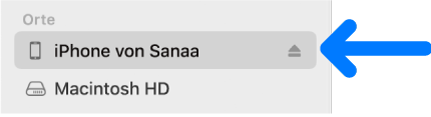
Wenn du dein Gerät mit einem USB-Kabel an deinen Mac anschließt und das Gerät nicht im Finder angezeigt wird, findest du Informationen unter Wenn dein Gerät bei der Synchronisierung nicht in der Seitenleiste angezeigt wird.
Wähle „Allgemein“ in der Symbolleiste.
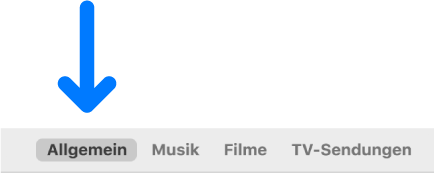
Wähle die Option „Bei verfügbarem WLAN dieses [Gerät] anzeigen“.
![Die Synchronisierungsoptionen mit Markierungsfeldern zum manuellen Verwalten von Inhalten und dem markierten Feld „Bei verfügbarem WLAN dieses [Gerät] anzeigen“.](https://help.apple.com/assets/605932B4A1B7A93F492858E8/605932C0A1B7A93F492858FF/de_DE/1863ab087097cfd82e89f8d8bbc4ed69.png)
Verwende die Symbolleiste, um Einstellungen für die Synchronisierung zu aktivieren und auszuwählen.
Klicke auf „Anwenden“ und dein Gerät wird über WLAN in der Finder-Seitenleiste angezeigt.
Sobald dein Gerät mit deinem Mac verbunden ist, wird das Symbol des Geräts in der Seitenleiste angezeigt. Wähle das Gerät in der Finder-Seitenleiste aus, um die Synchronisierungsoptionen anzuzeigen oder zu ändern.
Wichtig: Wenn das Gerät nicht in der Seitenleiste angezeigt wird, wähle „Finder“ > „Einstellungen“ und markiere das Feld „CDs, DVDs und iOS-Geräte“.
Du kannst festlegen, dass dein Mac und das Gerät automatisch synchronisiert werden, sobald du sie anschließt. Wähle zum Aktivieren der automatischen Synchronisierung in der Symbolleiste „Allgemein“ aus. Aktiviere dann die Option „Bei Verbindung zu diesem [Gerät] automatisch synchronisieren“.
Klicke vor dem Trennen deines Geräts von deinem Mac auf die Auswurftaste ![]() in der Finder-Seitenleiste. Das Gerätesymbol verschwindet, aber die WLAN-Synchronisierung bleibt aktiviert. Das Gerätesymbol wird automatisch wieder eingeblendet, wenn dein Mac und dein Gerät sich wieder im gleichen WLAN befinden.
in der Finder-Seitenleiste. Das Gerätesymbol verschwindet, aber die WLAN-Synchronisierung bleibt aktiviert. Das Gerätesymbol wird automatisch wieder eingeblendet, wenn dein Mac und dein Gerät sich wieder im gleichen WLAN befinden.
Hinweis: Zum Wiederherstellen von iPhone oder iPad und der Werkseinstellungen musst du das Gerät mit deinem Mac über ein USB- oder USB-C-Kabel verbinden.
Die Synchronisierung über WLAN nimmt mehr Zeit in Anspruch als die Synchronisierung über Kabel. Wenn du ein Gerät an deinen Mac anschließt, solange es über WLAN synchronisiert wird, wird die Synchronisierung über Kabel fortgesetzt. Wenn du die Kabelverbindung zwischen Gerät und Mac während der Synchronisierung trennst, wird der Synchronisierungsvorgang unterbrochen, auch wenn die Option zum Synchronisieren über WLAN aktiviert ist. Die Synchronisierung wird fortgesetzt, wenn du das Gerät wieder über Kabel oder WLAN verbindest.